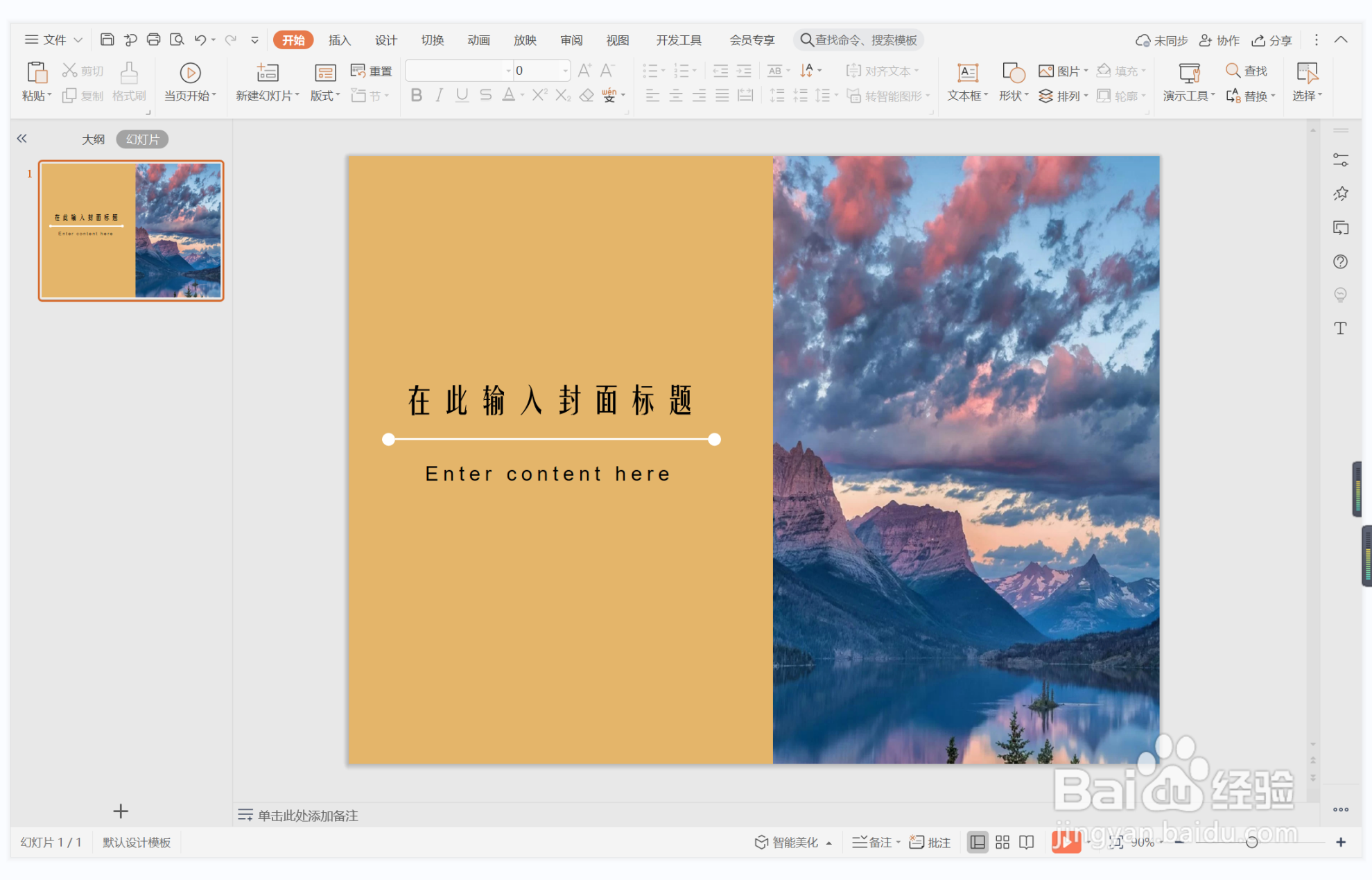1、鼠标右键“设置背景格式”,在右侧弹出的属性设置窗格中,勾选纯色填充,选择棕色进行填充。
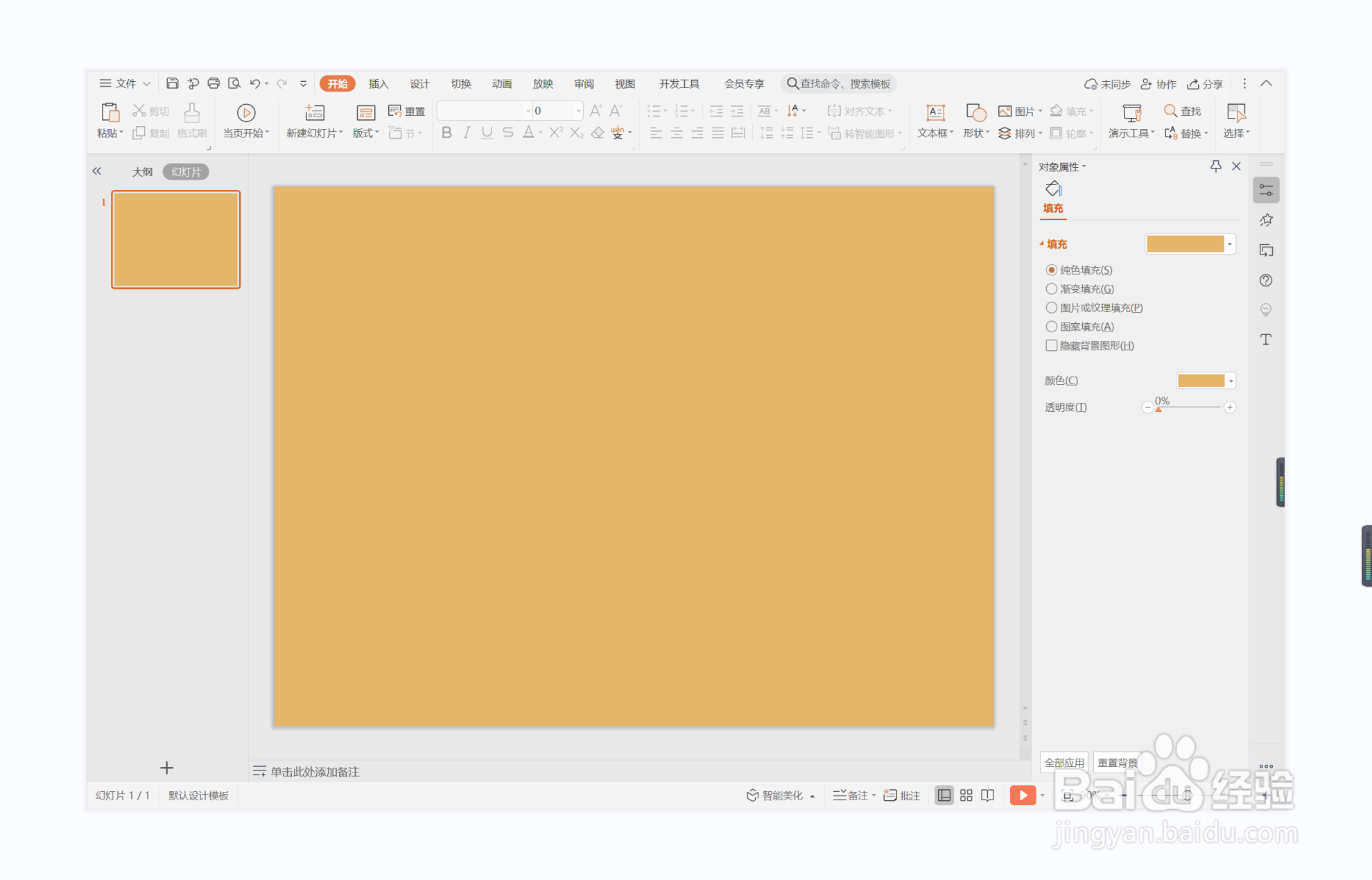
2、在插入选项卡中点击图片,选择其中的本地图片,插入一张合适的背景图片。
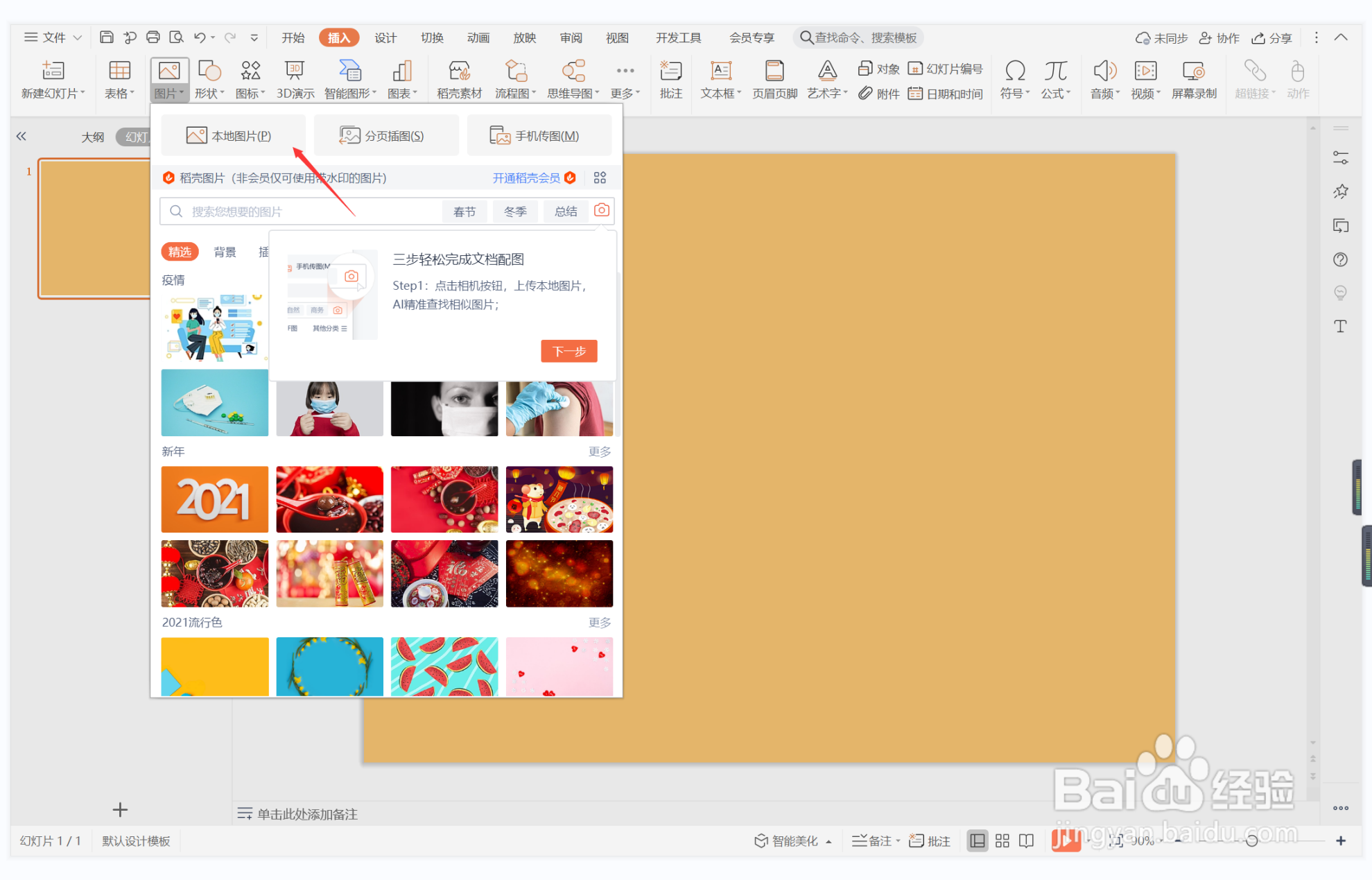
3、选中背景图片,鼠标拖动调整其大小,摆放在页面的右侧位置。
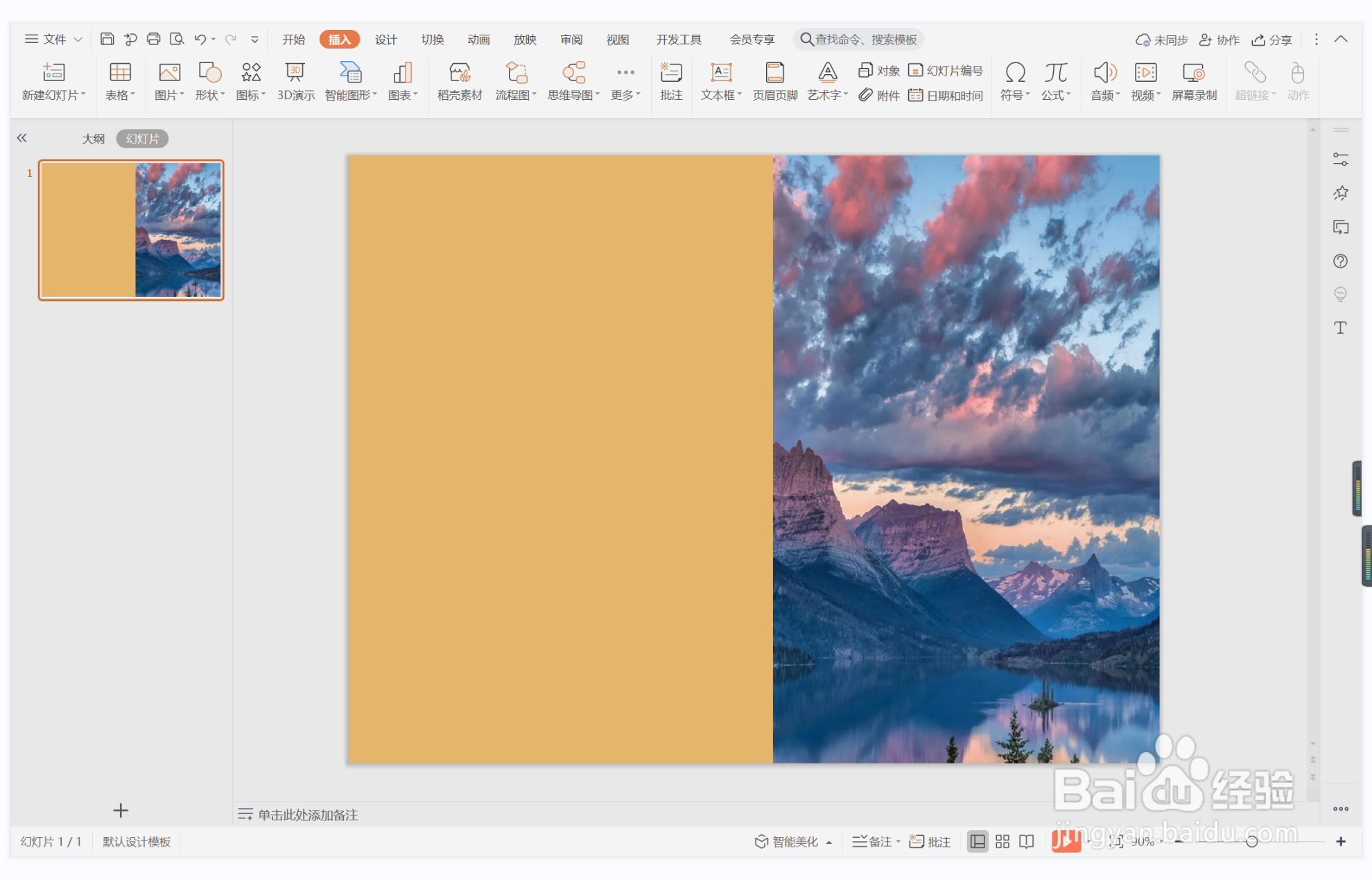
4、在插入选项卡中点击形状,选择其中的直线,按住shift键,在页面上绘制出一条直线,颜色填充为白色,线条宽度设置为1.5磅。
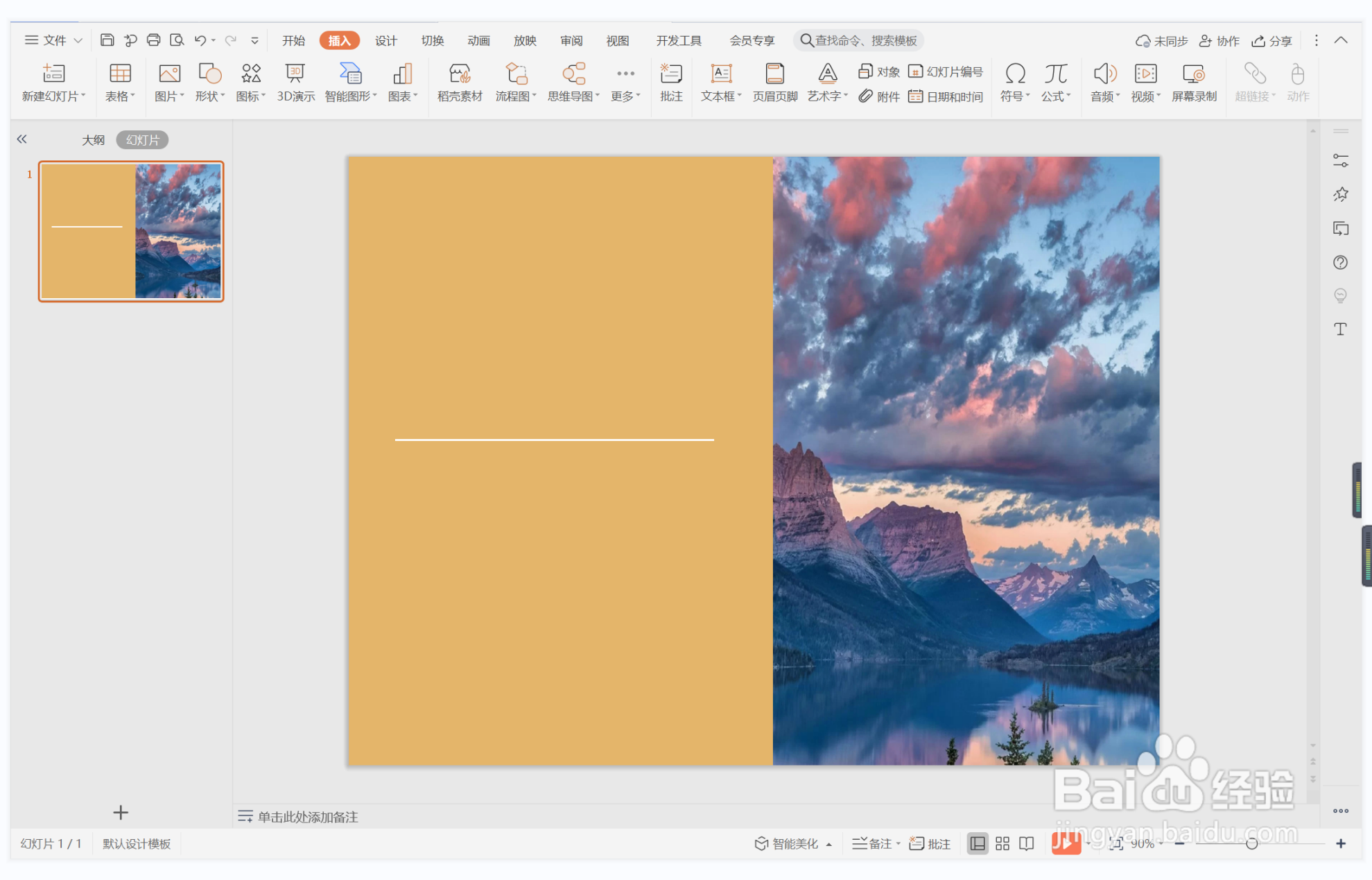
5、接着再插入两个大小一致的小圆形,颜色填充为白色,设置为无边框,放置在直线的两端。
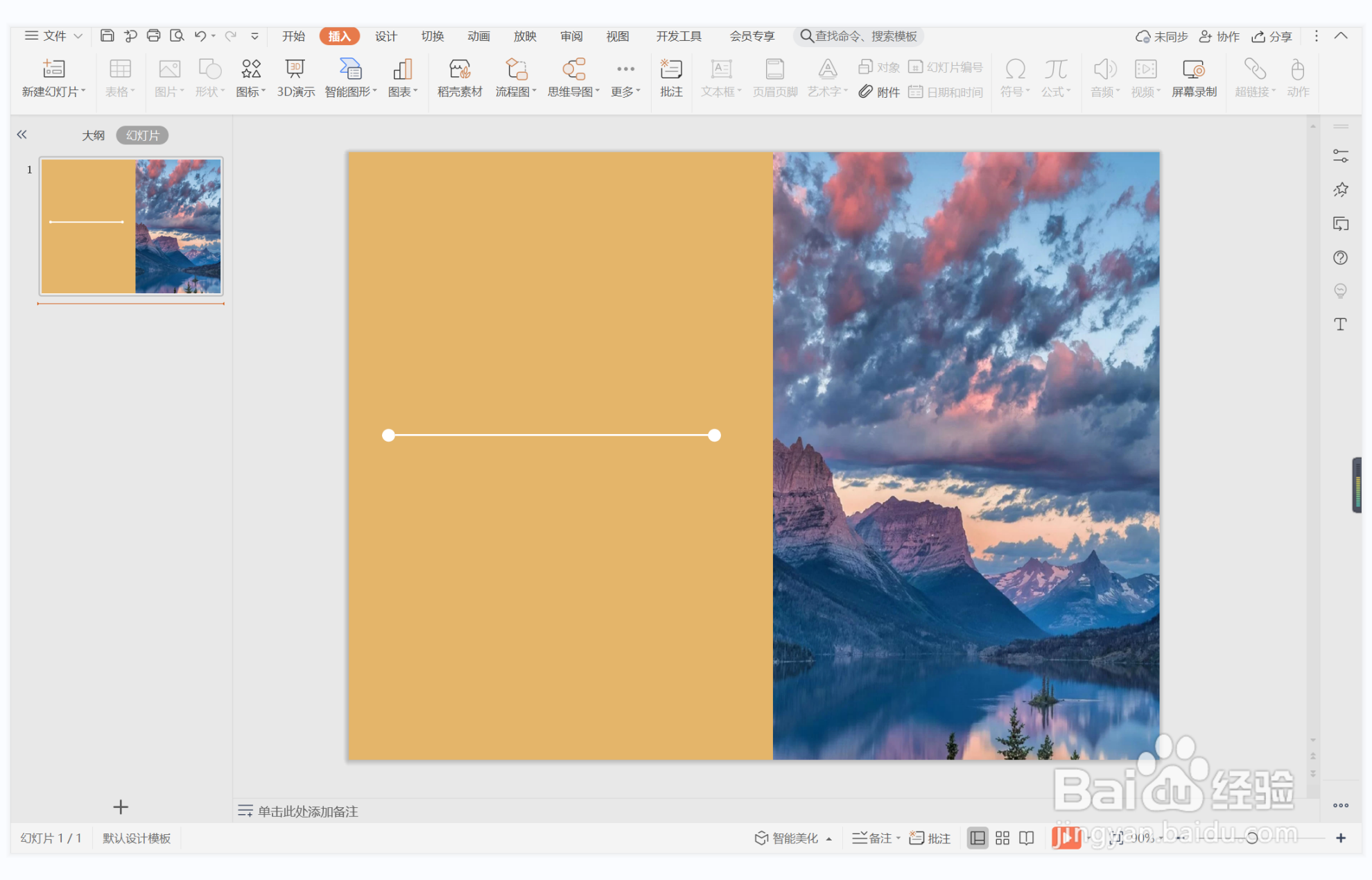
6、在直线位置输入封面的标题,这样无动于衷型封面就制作完成了。